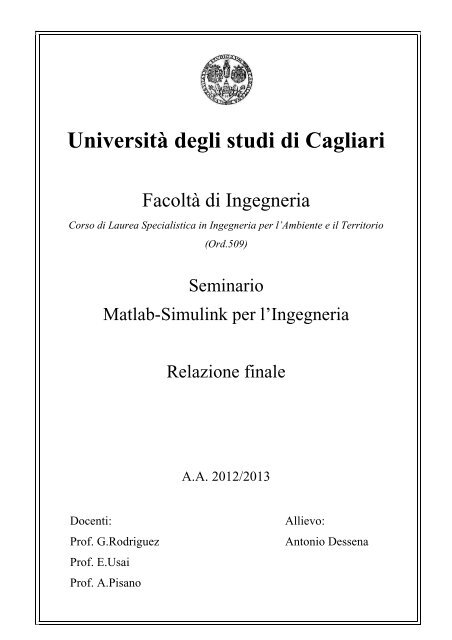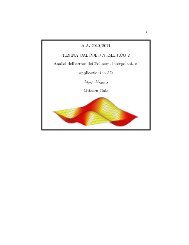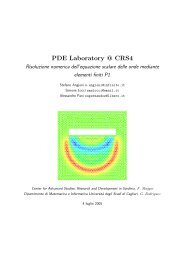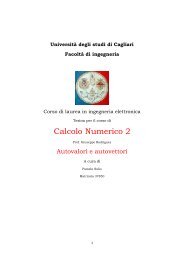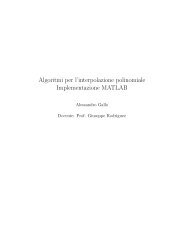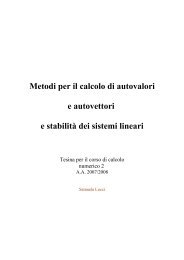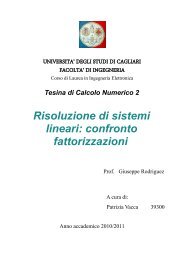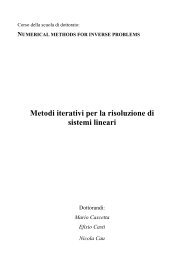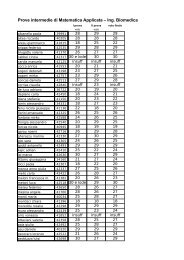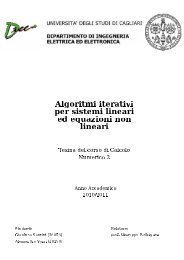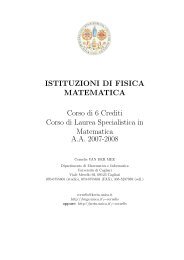Relazione sul Seminario Matlab-Simulink per l'Ingegneria
Relazione sul Seminario Matlab-Simulink per l'Ingegneria
Relazione sul Seminario Matlab-Simulink per l'Ingegneria
- No tags were found...
Create successful ePaper yourself
Turn your PDF publications into a flip-book with our unique Google optimized e-Paper software.
1.4 Numeri complessi<strong>Matlab</strong> mette in evidenza i numeri complessi nella loro parte reale e immaginaria:L M=J@1B 0 1.0000D0 parte reale;1.0000D parte immaginaria;I numeri complessi vengono riconosciuti immediatamente e occupano in memoria 16 bytes,attraverso il comando whos se ne evidenzia la loro natura complessa: complex.abs(z) valore assoluto di z;angle(z) fase di z;conj(z) complesso coniugato di z;real(z) restituisce la parte reale di z;imag(z) restituisce la parte immaginaria di z;L 2 3DN@LB 3.6056>EF @LB 0.9828KI>P@LB 2 3D= F@LB 2DAE@LB 3L 1 1DL # 2 3DL · L # 5 1DL L # 0.0769 0.3846D
1.5 Altre istruzionidochelp …tictocrichiama il manuale in linea;richiama un aiuto relativamente alla funzione digitata;fa partire il cronometro;legge e mostra a video il tempo trascorso tra lo start, cioè il tic e il comando toc.1.6 Alcune funzioni7R S T9 FU @;BLUPAlgoritmo di Gauss, fattorizzazione PA=LU;matrice triangolare inferiore;matrice triangolare su<strong>per</strong>iore;matrice di <strong>per</strong>mutazione.1.7 Elementi di aritmetica di macchinaL’aritmetica dell’analisi è infinita, i numeri decimali possono estendersi all’infinito; l’aritmetica dimacchina, cioè dei calcolatori, è finita, i numeri decimali che si possono registrare nei registri dimemoria non sono infiniti, ma finiti.V , √2 : vengono memorizzati i numeri fino alla 16^ cifra decimale, il resto viene arrotondato, o <strong>per</strong>difetto o <strong>per</strong> eccesso a seconda del caso.Quindi tutti i numeri sono approssimati, questo implica che durante le o<strong>per</strong>azioni tra numeri, sianoessi scalari, vettori o matrici, si commette un errore tipico della macchina, la quale non puòfisicamente memorizzare tutte le infinite cifre decimale.Il massimo errore relativo di memorizzazione è pari a:2 · 4.4409 · 16Un’altra considerazione va fatta relativamente alla trasformazione di numeri in base decimale,linguaggio matematico, in numeri in base binaria, linguaggio di macchina; tale trasformazionecomporta sempre un arrotondamento e quindi un errore già in fase di memorizzazione:@0,5B Y @0,1B #@0,1B Y @0,0001100110011B #13 @0,333 … … B Y @0,1B VDue numeri con 10 cifre decimali vengono entrambi memorizzati in maniera esatta, max 16 cifredecimali, ma il loro prodotto determina un errore, <strong>per</strong>ché anziché avere 20 cifre decimali la
macchina restituisce sempre 16 cifre decimali che, come già detto, sono le uniche che puòmemorizzare.Z√2[ 2 0matematicamente corretto;M=J@2B # 2 : 0 4.4409 · 16linguaggio di macchina.Tali considerazioni portano alla conclusione importante che nei calcolatori non vale la proprietàassociativa: @N KB : @ NB K1.8 AlgoritmoUn algoritmo è una sequenza univoca di un numero finito di o<strong>per</strong>azioni elementari che stabiliscecome calcolare la soluzione di un problema, assegnati certi dati iniziali.sequenza univoca: non è sufficiente dare una formula, deve essere chiaro anche in che ordinebisogna eseguire le o<strong>per</strong>azioni;o<strong>per</strong>azioni elementari: si tratta di una nozione relativa, devono essere elementari, cioè di semplicecomprensione, <strong>per</strong> chi leggerà l’algoritmo;numero finito: se l’algoritmo è iterativo deve essere fornito un criterio di arresto;input/output: deve essere chiaro il numero ed il tipo dei dati richiesti dall’algoritmo e di quelli daesso generati.Definiamo stabile un algoritmo nel quale la successione delle o<strong>per</strong>azioni non amplificaeccessivamente gli errori presenti sui dati.Definiamo instabile un algoritmo nel quale la successione delle o<strong>per</strong>azioni amplificaeccessivamente gli errori presenti sui dati.1.9 Variabile strutturaSono del tipo:= K. >IA H>JI>DIH= K. KIE>IA / ? >H= K. Jà / 33H= K. AJ =>?@3BIn una variabile di tipo struttura possono essere inserite stringhe ma anche matrici.
1.10 Variabile cell arraySono del tipo:MM ]23, / DI / , =>?@3B^doc cellrichiama il manuale in linea relativamente alla variabile cell.1.11 O<strong>per</strong>azioni elemento <strong>per</strong> elemento+ somma array+scalare A+b- sottrazione array-scalare A-b+ somma di array A+B- sottrazione di array A-B.* moltiplicazione tra array A.*B.^ elevazione a potenza tra array A.^BLe o<strong>per</strong>azioni elemento <strong>per</strong> elemento vengono svolte tra gli elementi che occupano posizioniomologhe.Il prodotto standard *, che indica il prodotto scalare, è consentito solo tra vettori dimensionalmentecoerenti, cioè un vettore riga <strong>per</strong> un vettore colonna.1.12 Dichiarazione estensiva di vettori e matriciPer una matrice si possono digitare gli elementi uno <strong>per</strong> volta separando gli elementi di ogni rigacon uno spazio bianco o virgola e le righe con un punto e virgola, il tutto tra parentesi quadre.; 71 2 3; 4 5 6; 7 8 991 2 3; _ 4 5 6`7 8 9Le righe devono avere la stessa lunghezza, cioè lo stesso numero di elementi, altrimenti compare unmessaggio di errore a video.a 71; 2; 39 a 3b1 3 righe x 1 colonna1a _ 2`3c 74 7 89vettore colonnavettore riga
1.13 O<strong>per</strong>azioni tra matricid 72 3 1; 5 4 3; 7 6 592 3 1d _ 5 4 3`7 6 51 2 3 2 3 1 3 5 4; d _ 4 5 6` _ 5 4 3` _ 9 9 9 `7 8 9 7 6 5 14 14 141 2 3 2 3 1 7 9 43 · ; 5 · d 3 · _ 4 5 6` 5 · _ 5 4 3` _ 13 5 3`7 8 9 7 6 5 14 6 2Per ogni o<strong>per</strong>azione, con il linguaggio di programmazione C, avremo dovuto scrivere unprogramma di cicli for, in <strong>Matlab</strong> si utilizza direttamente la notazione matriciale.I prodotti tra matrici non sono commutativi.; · d prodotto righe x colonne; · d : d · ;1 2 3 2 3 1 33 29 22; · d _ 4 5 6` · _ 5 4 3` _ 75 68 49`7 8 9 7 6 5 117 107 762 3 1 1 2 3 21 27 33d · ; _ 5 4 3` · _ 4 5 6` _ 42 54 66 `7 6 5 7 8 9 66 84 1021 2 3 1 2 3 30 36 42; # ; · ; _ 4 5 6` · _ 4 5 6` _ 66 81 96 `7 8 9 7 8 9 102 126 156Il rapporto A/A in analisi matematica non ha senso, in <strong>Matlab</strong> tale o<strong>per</strong>azione esegue unaparticolare funzione, che vedremo più avanti.; / ; 0 ; e matrice trasposta e coniugata di ;;1 4 7; / ; 0 ; e _ 2 5 8`3 6 91.14 Matrici di elementi complessif 72 3 2D; 3 4D 1D92 3 2Df gh3 4D Df / 2 3 4D gh3 2D Dgli elementi vengono trasposti e cambiati di segno, coniugati.
I vettori e le matrici possono essere sommati, moltiplicati se hanno le stesse dimensioni, <strong>Matlab</strong> ècoerente con le regole <strong>sul</strong>le o<strong>per</strong>azioni tra vettori e matrici.a 71; 2; 39 vettore colonnac 74 7 89vettore rigaa c ERRORE vettore colonna + vettore riga = errore;5a c / 75; 9; 119 _ 9 ` vettore colonna + vettore riga trasposto = vettore colonna;11a / c 75 9 119vettore colonna trasposto + vettore riga = vettore riga;Il prodotto tra matrici si può svolgere se la dimensione delle righe di una matrice è uguale alladimensione delle colonne dell’altra matrice:; @A, >B; d @>, MBi ; · d;i @A, MB; a ERRORE matrice + vettore colonna trasposto = errore;14; · a _ 32`matrice x vettore colonna = vettore colonna;50a · ; ERRORE vettore colonna x matrice = errore;a / · ; j30 36 42kvettore colonna trasposto x matrice = vettore riga;; · a / ERRORE matrice x vettore colonna trasposto = errore;; · c ERRORE matrice x vettore riga = errore;42; · c / _ 99 `156matrice x vettore riga trasposto = vettore colonna;c / · ; ERRORE vettore riga trasposto x matrice = errore;c · ; 788 107 1269vettore riga x matrice = vettore riga.1.15 Dichiarazione intensiva di vettori e matrici 71 l 109 incremento unitario da 1 a 10; 71 2 3 4 5 6 7 8 9 109J 72 l 2 l 109 [start : step,passo : stop] se si omette il numero centrale lo step è 1;
?U 72 l 2 l 209 tabellina del due;J= 73 l 3 l 309 tabellina del tre;MUJJ=I 74 l 4 l 409a 7100 l 100 l 10009 /a o 100200rn300qn qn400qn 500 qn 600 qn 700 qn 800 qn 900 qm1000p K 70 l 0.1 l 29 /0.1a "0.2%$2tabellina del quattro;vai da 100 a 1000 con passo 100 e trasponi;vai da 0 a 2 con passo 0.1 e trasponi;1.16 Grafico di sinx tra – Il programma campiona la funzione e poi unisce i punti del dominio discreto; se non vogliovisualizzare il dominio discreto inserisco il punto e virgola alla fine dell’istruzione:x=[-pi:2*pi/100:pi]';y=sin(x);plot(x,y,'o'),grid[x y] in output restituisce la coppie di valori (x,y), che è una matrice [200x2];La funzione plot restituisce il grafico di sin(x) i cui valori sono definiti tramite pallini.La funzione grid definisce una griglia all’interno del grafico.
x=[-pi:2*pi/100:pi]';y=sin(x);plot(x,y,'-'),gridLa funzione plot restituisce il grafico di sin(x) i cui valori sono definiti tramite una linea continua.Nella parte dedicata alla grafica, vedremo nel dettaglio i vari tipi di linee utilizzabili.
1.17 Funzioni che creano matricirand(n) crea una matrice quadrata @> · >B di elementi casuali compresi tra [0,1];rand(m,n) crea una matrice rettangolare @A · >B di elementi casuali compresi tra [0,1] ;size(A) estrae la dimensione della matrice A;zeros(n) crea una matrice identità @> · >B i cui elementi sono pari a 0;zeros(m,n) crea una matrice @A · >B i cui elementi sono pari a 0;zeros(size(A)) crea una matrice di elementi pari a 0 avente la stessa dimensione della matrice A;ones(n) crea una matrice @> · >B i cui elementi sono pari a 1;ones(m,n) crea una matrice @A · >B i cui elementi sono pari a 1;ones(size(A)) crea una matrice di elementi pari a 1 avente la stessa dimensione della matrice A;eye(n)crea una matrice identità @> · >B;eye(size(A)) crea una matrice identità con la stessa dimensione della matrice A;length(b) estrae la lunghezza del vettore riga o colonna v, w.Nelle applicazioni reali le matrici quadrate sono rare, di solito si ha a che fare con matricirettangolari.s =>?@5B matrice 5x5;t =>?@10,4B matrice 10x4;DL @sB 5 5;DL @tB 10 4;u L =I@5B matrice di zeri 5x5;v L =I@10,4B matrice di zeri 10x4;DL @uB 5 5;DL @vB 10 4;L =I@DL @;BB matrice di zeri 3x3;w I> @5B matrice di 1 5x5;x I> @10,4B matrice di 1 10x4;y AEDK@5Bmatrice-quadrato magico, la somma delle righe e delle colonne è semprecostante;
o 1723ny n 4n10m1124561218171319258 1514 1620 2221 32 9 p qqqra I> @5,1B vettore colonna 5x1;y · a vettore colonna = 65;y / · a vettore colonna = 65;?DE@yB estrae la diagonale di M;UA@?DE@yBB somma gli elementi della diagonale di M = 65;=IJ90@yB?DE@=IJ90@yBBruota la matrice M di 90° in senso antiorario;estrae la diagonale della matrice M ruotata di 90° in senso antiorario;UA@?DE@=IJ90@yBBB somma gli elementi dell’antidiagonale = 65FA DE@yB calcola gli autovalori lambda della matrice M;o 65.000021.2768nFA n13.1263n 21.2768m 13.1263 p qqqr
2. PROGRAMMAZIONE IN MATLABFinora abbiamo utilizzato <strong>Matlab</strong> come un interprete, cioè tramite un utilizzo “da prompt” delprogramma, le varie o<strong>per</strong>azioni sono state eseguite direttamente nel workspace ossia nello spazio dilavoro adibito alla digitazione.Ri<strong>sul</strong>ta comodo e conveniente definire dei files con estensione .m (i cosiddetti m-files) checontengono una sequenza di istruzioni <strong>Matlab</strong> che, all’atto dell’esecuzione di tali files, vengonoeseguite in sequenza, come se le espressioni contenute all’interno di tali files vengano via viadigitate ed eseguite nel workspace del programma.L’inserimento dal workspace o l’esecuzione da files esterni sono difatto o<strong>per</strong>azioni equivalenti.Tali files si definiscono:• Script• FunctionLa differenza tra script e function sta nella modalità di esecuzione, in entrambi i casi si parte da unfoglio di editor che si apre dal programma, tale editor ha la memoria vuota e si comunica con essotramite comandi di input e di output.Ad esempio:7R S T9 FU @;BAlgoritmo di Gauss, fattorizzazione PA=LU;La function <strong>per</strong> partire ha bisogno del dato di input A, quando la function termina restituisce inoutput il ri<strong>sul</strong>tato, cioè le tre matrici.L’utilizzo di script e function non determina effetti collaterali, non disturbano il programma,vengono eseguiti molto velocemente e snelliscono il lavoro sviluppato nel workspace.Svolgiamo un esempio <strong>per</strong> definire la creazione e lo sviluppo di script e function.ScriptEs: creare uno script in cui si deve fissare un intero n e una matrice del tipo:y g ; i h M: matrice mosaico, formata da 4 matrici;z d3; {00101|13o 4 2 02nd n 0nm 0 0 2i =>?z L =I0024 p qqqr
Tutto l’esercizio può essere sviluppato tramite cicli for, ma ri<strong>sul</strong>ta estremamente lungo e laborioso.Apriamo un foglio di editor, lo nominiamo ad es. esempi e lo salviamo, la sua estensione sarà .m,abbiamo creato a tutti gli effetti lo script: esempi.m che ri<strong>sul</strong>ta al momento essere vuoto.Per ottenere la matrice mosaico M compiliamo lo script:n=input('Dammi il valore di n: ')A=diag(3*ones(n,1))+triu(ones(n),1)B=diag(4*ones(n,1))+diag(2*ones(n-1,1),1)+diag(2*ones(n-1,1),-1)C=rand(n)O=zeros(n)M=[A C;O B]All’interno del workspace digitiamo esempi, richiamiamo cioè lo script che esegue i comandirichiesti.Nello specifico avremo:n=input('Dammi il valore di n: ')lo script chiede di inserire la dimensione delle matrici, dopodiché lo script esegue in automatico lacreazione di tutte le matrici.Le matrici A e B si costruiscono come somma di diversi blocchi, che progressivamente costruisconole matrici richieste.Create le matrici C e O lo script restituisce in output la matrice mosaico M.M=[A C;O B]costituita da 4 blocchi, cioè dalle 4 matrici generate durante l’elaborazione dello script.FunctionPer scrivere la function devo solo modificare la prima riga dello script:function M=mat1(n)A=diag(3*ones(n,1))+triu(ones(n),1)B=diag(4*ones(n,1))+diag(2*ones(n-1,1),1)+diag(2*ones(n-1,1),-1)C=rand(n)O=zeros(n)M=[A C;O B]La function viene salvata attribuendogli il nome mat.1 .Per richiamare la function basta digitare nel workspace:
M=mat1(n) dove n è un intero a scelta;help mat1 compare la prima riga di testo della function in cui è possibile inserire un commento<strong>per</strong> capire immediatamente quale processo, o<strong>per</strong>azione svolge la function.Quindi l’esercizio dovrebbe iniziare sempre con la creazione di uno script, tramite il comandoeditor, nominare e salvare lo script; durante l’elaborazione dello script è consigliato sempre salvaree richiamare nel workspace lo script, in modo da rendersi conto immediatamente se lo svolgimentodei processi prosegue in maniera corretta.Quando si è concluso di scrivere lo script e si è sicuri della sua correttezza si può trasformare loscript in function modificando la prima riga dello script.Pertanto in sintesi si può così riassumere:1. Aprire il file editor <strong>per</strong> iniziare ad elaborare lo script.2. Nominare e salvare lo script.3. Elaborare i processi e le o<strong>per</strong>azioni necessarie allo svolgimento del problema.4. Concluso lo script trasformarlo in function modificando la prima riga dello script, nominare esalvare.5. Completare la function aggiungendo in testa al file una riga di commento attraverso il simbolo %In modo tale da capire immediatamente i processi svolti dalla function richiamandola dalworkspace tramite il comando help.2.1 O<strong>per</strong>atori logiciGli o<strong>per</strong>atori logici si applicano tra scalari, tra vettori, o matrici, di dimensioni analoghe, oppure traun vettore, o matrice, ed uno scalare; gli o<strong>per</strong>atori testano elemento <strong>per</strong> elemento il soddisfacimentodella relazione.I primi quattro o<strong>per</strong>atori verificano solo la parte reale, gli ultimi due, == e ~=, anche la parteimmaginaria.Per confrontare stringhe, si utilizza la funzione strcmpI ri<strong>sul</strong>tati di o<strong>per</strong>azioni logiche possono essere attribuiti a variabili.> maggiore;< minore;>= maggiore o uguale;
|| or;x1=…x2==…assegnazione;fai un confronto e dimmi se è vero o falso; N : NUna o<strong>per</strong>azione logica può essere vera o falsa:M 3 6 dimmi se 3==6, il ri<strong>sul</strong>tato mettilo in q;M 0FALSO;M 3 } 6 dimmi se 3
2.3 Ciclo forConsideriamo la serie di Taylor <strong>per</strong> l’esponenziale:‚~ b€!!Y‚„b 1 1 €!!Yƒ 1 €!!Yconsideriamo ƒ un’approssimazione <strong>per</strong>ché non possiamo sommare infiniti valori.€! 1 · 2 · 3 · … … … · € k fattoriale.Costruiamo uno script <strong>per</strong> eseguire questa sommatoria, all’interno è possibile visualizzare de ciclifor annidati:N=15;% 1° ciclo fors=1; % 1/0!for k=1:Nfactk=1;for i=1:kfactk=factk*i;ends=s+1/factk;endss-exp(1)s-exp(1)ci dà l’errore, la precisione fino all’8^ cifra decimale;
Costruiamo un secondo script <strong>per</strong> eseguire il calcolo precedente in maniera differente, sempretramite un ciclo for:% 2° ciclo forss=1;for k=1:Nvk=[1:k]';factd=prod(vk);ss=ss+1/factd;endssI valori finali del primo script s e del secondo script ss devono essere uguali.2.4 Ciclo whileConsideriamo la stessa serie di Taylor <strong>per</strong> l’esponenziale precedente e costruiamo uno script in cuila risoluzione viene eseguita tramite un ciclo while:% ciclo whiletau=1e-123;sss=1;k=0;addendo=123;while addendo>=tauk=k+1;factk=1;for i=1:kfactk=factk*i;endaddendo=+1/factk;sss =sss+addendo;endssskkposto alla fine <strong>per</strong>mette di visualizzare i cicli effettuati <strong>per</strong> raggiungere il ri<strong>sul</strong>tato.
2.5 Espressioni intensive ed estensiveL’espressione:…I= D: ‡$>?In <strong>Matlab</strong> genera un vettore riga.…I= D 2: 2: 30…I= D 0: 0.1: 10genera tutti i numeri pari da 2 a 30 con passo 2, espressione intensiva;genera tutti i numeri da 0 a 10 con passo 0.1, espressione intensiva;…I= D 72 5 96 1239genera un vettore di 5 elementi assegnati, espressione estensiva;Queste espressioni generano dei vettori riga; in <strong>Matlab</strong> non si è vincolati all’uso di numeri interi,<strong>Matlab</strong> legge sia i decimali che i numeri complessi, come già visto.2.6 Algoritmi <strong>per</strong> la risoluzione di calcoli complessi<strong>Matlab</strong> possiede Algoritmi <strong>per</strong> la risoluzione di calcoli complessi:- calcolo del determinante di una matrice;- calcolo dell’inversa di una matrice;- calcolo di sistemi lineari;- calcolo di autovalori e autovettori.? J@;B ˆ il determinante di una matrice A viene calcolato tramite un algoritmo molto veloce:Algoritmo di Gauss: fattorizzazione A=LU;D>a@;B ˆ la matrice inversa di A viene calcolata tramite: fattorizzazione LU <strong>per</strong> n sistemilineari;D>a@;B ; Consideriamo un sistema:;b N I> @5,1BN ; ·con x=e;b ; · N
Un problema è ben posto se esso possiede, in un prefissato campo di definizione, una e una solasoluzione e queste dipende con continuità dai dati, in caso contrario viene detto mal posto.Quando il problema è instabile può accadere che una piccolissima <strong>per</strong>turbazione sui dati in ingressopuò portare ad una soluzione molto differente da quella corrispondente ai dati esatti.Anche quando il problema è stabile si cerca di dare una misura quantitativa di come la suasoluzione venga influenzata da una <strong>per</strong>turbazione sui dati; questa caratterizzazione viene dettacondizionamento del problema.Creiamo uno script <strong>per</strong> la risoluzione di un sistema in cui abilitiamo l’algoritmo di Gauss conpivoting:% Calcoli matriciali con algoritmo di% Gauss con pivotingclear alln=20;A=rand(n);e=ones(n,1);b=A*e;ticx=A\b;% Gauss con pivotingtoctempo=toce-x;condizionamento=cond(A)errore=norm(x-e)Progressivamente, aumentando la dimensione n della matrice si verifica che:- aumentano i tempi di calcolo;- aumenta il condizionamento;- aumenta l’errore.Se consideriamo un problema mal condizionato, utilizzando ad esempio la matrice di Hilbert, anchese usiamo il miglior algoritmo otteniamo sempre ri<strong>sul</strong>tati sbagliati, il programma segnala taliincongruenza tramite messaggi di warning.2.7 Sottoindicizzazionea@1B S@1,1Ba@2B S@2,1Bvettore con una componente;vettore con due componenti;
Gli argomenti 'b' ed 'r' assegnano i colori blu e rosso alle linee dei rispettivi grafici; i coloridisponibili sono diversi:bgrcmykbluverderossocianomagentagialloneroE’ possibile inoltre attribuire colori arbitrari.3.4 Funzione legendaIl comando legend genera una legenda con le stringhe di testo inserite come argomenti.plot(x1,y1,'b', x2,y2,'r')gridxlabel('Variabile indipendente x','FontName','Arial','FontSize',14)ylabel('Variabile dipendente y=f(x)','FontName','Arial','FontSize',14)title('Grafici della funzione y=f(x)','FontName','Arial','FontSize',14)legend('51 punti interpolati','1000 punti interpolati')set(gca,'FontName','Arial','FontSize',15)
3.5 Funzione hold onUn modo alternativo <strong>per</strong> sovrapporre più grafici nella stessa finestra è utilizzare la funzione holdon.Per concludere si riporta lo script completo che genera le quattro figure su esposte:x1=linspace(0,4*pi,51);x2=linspace(0,4*pi,1000);y1=5*sin(x1).*cos(x1).^2;y2=5*sin(x2).*cos(x2).^2;figure(1)plot(x1,y1)figure(2)plot(x2,y2),gridxlabel('Variabile indipendente x','FontName','Arial','FontSize',14)ylabel('Variabile dipendente y=f(x)','FontName','Arial','FontSize',14)title('Grafico della funzione f(x) con spaziatura 0.25 e 1000punti','FontName','Arial','FontSize',14)legend('51 punti interpolati','1000 punti interpolati')set(gca,'FontName','Arial','FontSize',15)figure(3)plot(x1,y1,'b','LineStyle','--','LineWidth',3)hold onplot(x2,y2,'r','LineStyle','-','LineWidth',2),legend('curva spigolosa','curvaregolare')hold offgridfigure(4)plot(x1,y1,'b', x2,y2,'r')gridxlabel('Variabile indipendente x','FontName','Arial','FontSize',14)ylabel('Variabile dipendente y=f(x)','FontName','Arial','FontSize',14)title('Grafici della funzione y=f(x)','FontName','Arial','FontSize',14)legend('51 punti interpolati','1000 punti interpolati')set(gca,'FontName','Arial','FontSize',15)
L’istruzione subplot(2,3,2)alloca una finestra grafica suddivisa come in figura e rende attivala finestra numero 2:t=0:0.01:5;y1=sin(t)+cos(t).^2;y2=sin(t);y3=cos(t);y4=sqrt(cos(t).^2+abs(sin(t)));close allfigure(1)subplot(1,2,1),plot(t,y1),gridsubplot(1,2,2),plot(t,y2),gridfigure(2)subplot(2,1,1),plot(t,y1),gridsubplot(2,1,2),plot(t,y2),gridfigure(3)subplot(2,2,1),plot(t,y1),gridsubplot(2,2,2),plot(t,y2),gridsubplot(2,2,3),plot(t,y3),gridsubplot(2,2,4),plot(t,y4),grid
3.11 Implementazione toolsDalla versione 6.5 in poi la finestra associata al grafico corrente si arricchisce di una serie di menù<strong>per</strong> mezzo del quale si possono modificare in maniera semplice tutte le proprietà di una data figura.
3.16 Diagrammi a torta 2Dx=[4677 3052 3246 728 1139];pie(x)x=[4677 3052 3246 728 1139];pie(x,{'Petrolio','Gas','Carbone','Nucleare','Rinnovabili'})
3.17 Diagrammi a torta 3Dx=[4677 3052 3246 728 1139];pie3(x)3.18 CometLa funzione comet abilita un grafico animato:t=linspace(0,4*pi,1000);comet(t,sin(t))
3.19 Grafici 3DL’obiettivo è quello di realizzare il grafico tridimensionale di una su<strong>per</strong>ficie del tipo:L …@b, BCon le variabili indipendenti x e y appartenenti ad un dominio rettangolare del piano:b˜ – b – b˜~ ˜ – – ˜~La prima istruzione necessaria è la costruzione di due particolari matrici, X e Y, <strong>sul</strong>la base deldominio della soluzione di interesse e di uno o più passi di discretizzazione.[X,Y]=meshgrid(xmin:stepx:xmax, ymin:stepy:ymax);Sviluppiamo la trattazione riferendoci ad un esempio concreto:L – D>KZšb # # [ ›œ @š~ž ‘Ÿ ž Bš~ ž ‘Ÿ ž 8 – @b, B – 8Quindi il dominio è simmetrico rispetto all’origine:b˜ ˜ – ; b˜~ ˜~ dSi può adottare la sintassi compatta:[X,Y]=meshgrid(A:step:B);Il codice <strong>per</strong> graficare la funzione sinc è il seguente, scegliamo un passo di discretizzazione pari a0.2:[X,Y]=meshgrid(-8:.2:8);R=sqrt(X.^2+Y.^2)+eps;Z=sin(R)./R;mesh(X,Y,Z)
L’istruzione meshc(X,Y,Z)in luogo dell’istruzione mesh mostra anche i contours dellasu<strong>per</strong>ficie <strong>sul</strong> piano x-y:[X,Y]=meshgrid(-8:.2:8);R=sqrt(X.^2+Y.^2)+eps;Z=sin(R)./R;meshc(X,Y,Z)Nelle versione più recenti di <strong>Matlab</strong> è possibile ruotare il grafico in maniera tridimensionale,zoomare, cambiare la colorazione e inserire una colorbar.Utilizzando la funzione surf, rispetto alla funzione mesh è possibile conferire un renderingmigliore al grafico:surf(X,Y,Z,'Facecolor','interp','Edgecolor','none','FaceLighting','phong')daspect([5 5 1])axis tightview(-50,30)camlight left
3.20 Curve parametriche in 3DL’analogo 3D della funzione plot è la funzione plot3; se x, y e z sono tre vettori dellamedesima lunghezza, la funzione:plot3(x,y,z)genera una linea 3D attraverso i punti (x(i), y(i), z(i)), e produce quindi una sua proiezione 2D.Consideriamo la curva parametrica:b sin cos @JB¡ 0 – J – 10’L Jt = 0:pi/50:10*pi;plot3(sin(t),cos(t),t), gridxlabel('X')ylabel('Y')zlabel('Z')
4. RISOLUZIONE DI EQUAZIONI PER VIA GRAFICA IN MATLAB4.1 Esercizio 1Calcolare <strong>per</strong> via grafica i punti di intersezione della funzione:…@bB 5 ¢b 3 5 £ ¢b 110 £ ¢b 1 2 £con la circonferenza centrata nell’origine e di raggio unitario:x=[-5:0.001:5];f=5.*(x+3/5).*(x+0.1).*(x-0.5);t=0:0.01:2*pi;x_c=cos(t);y_c=sin(t);plot(x,f,x_c,y_c),gridaxis([-5 5 -5 5])
4.2 Esercizio 2Date le curve: FIE@1 J|sin @JB|B # KI7 # @JB9 ¥11 KI # @JBsi realizzi il grafico della funzione:L š # @JB # ‰ @JB1 | @JB|t=[0:0.001:5];y1=log(1+t.*abs(sin(t)))+1./(1+cos(t).^2);y2=cos(y1.*y1).*exp(-t);z=sqrt(y1.^2+y2.^4)./(1+abs(y1));figure(1)plot(t,z)gridxlabel('asse x'),ylabel('asse y'),title('Intersezione curve')
Determinare il valore massimo che la funzione L@JB assume nell’intervallo J 71,39.t=[1:0.01:3];y1=log(1+t.*abs(sin(t)))+1./(1+cos(t).^2);y2=cos(y1.*y1).*exp(-t);z=sqrt(y1.^2+y2.^4)./(1+abs(y1));figure(2)plot(t,z)gridxlabel('asse x'),ylabel('asse y'),title('Intersezione curve')[massimo posizione]=max(z);val_max=massimot_max=t(posizione)Più piccolo è lo step, cioè l’intervallo di discretizzazione tra 1 e 3 più precisa sarà la soluzione.
4.3 Esercizio 3Modellando un processo chimico di distillazione si ottiene la seguente relazione:R 100 ¦ b0.6 § Y.#¨¢ 1 b0.4 £ .#¨in cui L rappresenta la quantità di liquido, in moli, cheresta nel distillatore, ed x è la frazione di benzene nelresiduo.La variabile x assume valori nell’intervallo [0,0.6].Si desidera individuare il valore della frazione residua xin corrispondenza del quale restano nel distillatoreR 70 moli di liquido.x=[0:0.001:0.6];L=100*(x/0.6).^(0.625).*((1-x)/0.4).^(-1.625);figure(1)plot(L,x),grid,xlabel('L [mol])'),ylabel('x mol B/mol')figure(2)plot(x,L),grid,xlabel('x'),ylabel('L ')
4.4 Esercizio 4Determinare <strong>per</strong> via grafica l’intersezione tra le curve:…@bB b# sin @bB1 b#E@bB 2bD>@2bB 1con b 70,19.Relativamente alla sola parte positiva calcolare il punto di minimo e visualizzare <strong>sul</strong> workspace di<strong>Matlab</strong> la soluzione.x=0:0.001:1;f=(x.^2)./(1+x.^2)-sin(x);g=2*x.*sin(2*x)-1;plot(x,f,x,g),gridz=abs(f-g);figure(2)plot(x,z),grid[valore posizione]=min(z)disp('La soluzione è: ')x(posizione)
La soluzione è:b 0.46
5. INTRODUZIONE A SIMULINKIl software SIMULINK è un applicativo associato al programma di calcolo <strong>Matlab</strong> e ne costituisceuna potente e intuitiva interfaccia grafica che ne semplifica grandemente l’impiego da partedell’utente.Mediante <strong>Simulink</strong> è possibile programmare l’esecuzione di calcoli in ambiente <strong>Matlab</strong> in manieramolto più rapida ed error-free rispetto alla scrittura dei lunghi e complessi m-files che sononecessari, ad esempio, <strong>per</strong> programmare in <strong>Matlab</strong> l’integrazione numerica di un sistema diequazioni differenziali di ordine elevato.Sostanzialmente <strong>Simulink</strong> è un linguaggio di programmazione ad oggetti, attraverso cui è possibilerisolvere equazioni differenziali e sistemi di equazioni differenziali.Mediante gli oggetti disponibili in ambiente <strong>Simulink</strong> è possibile simulare dei sistemi anche moltocomplessi con uno sforzo da parte dell’utente che si limita al tracciamento, su un foglio di lavoroelettronico, di uno schema a blocchi rappresentativo del sistema in esame.Concentreremo l’attenzione su alcuni casi di interesse:• visualizzazione di un segnale;• risoluzione di equazioni differenziali lineari a coefficienti costanti;• risoluzione di sistemi di equazioni differenziali.5.1 Generalità: equazione differenzialeIn analisi matematica un'equazione differenziale è una relazione tra una funzione f(x) non nota edalcune sue derivate.Nel caso in cui y sia una funzione definita in un intervallo I dell'insieme dei numeri reali, ossia:: x © ªsi parla di equazione differenziale ordinaria, abbreviata con EDO, o in alcuni testi ODE, acronimodi ordinary differential equation.La scrittura generale di un'equazione differenziale ordinaria, in una variabile x, di ordine n puòessere espressa nella forma:…Zb, @bB, / @bB, // @bB, … , @bB[ 0Si chiama ordine o grado dell'equazione il grado della più alta derivata presente; ad esempio:// @bB @bB / @bBè un’equazione differenziale ordinaria del secondo ordine, la funzione incognita y è funzione solo dix.Si chiama soluzione dell'equazione differenziale una funzione y, derivabile un certo numero divolte, che soddisfi la relazione definita dall'equazione.La risoluzione si ottiene mediante ripetuti processi di integrazione:© ˆ ©///© // © / ©
Molto spesso anziché trovare un'espressione analitica di una funzione che soddisfi un'equazionedifferenziale, è solitamente possibile studiarne l'andamento qualitativo, servendosi di computer ingrado di effettuare approssimazioni tramite metodi di calcolo numerici.Le equazioni differenziali sono uno dei più importanti strumenti che l'analisi matematica mette adisposizione nello studio di modelli matematici nei più disparati settori della scienza, dalla fisicaall'ingegneria alla biologia all'economia.Da questo punto di vista quindi un’equazione differenziale può essere intesa come un’espressionematematica che rappresenta un fenomeno fisico; durante lo studio del fenomeno fisico e della suarappresentazione numerica sono due le domande che ci si deve porre:- esiste la soluzione dell’equazione differenziale?- l’equazione differenziale che si è scritto rappresenta in maniera corretta ed efficace il problemache si deve studiare?Se il sistema rappresenta adeguatamente il fenomeno, non ci si mette il problema se esiste unasoluzione, ma si cerca direttamente una soluzione.L’ingegnere si accontenta di risolvere il sistema utilizzando metodi numerici e non analitici e diottenere una soluzione approssimata, <strong>per</strong>ché il problema di partenza è ben posto, sotto ipotesi moltoragionevoli.Le soluzioni numeriche approssimate dipendono da:- condizioni iniziali;- intervallo di integrazione: finestra temporale in cui interessa studiare la simulazione delproblema;- precisione della soluzione approssimata, relativa alla scala del problema;- metodi di integrazione numerica;- passo di integrazione.5.2 Teorema del campionamento di Nyquist-ShannonIn elettronica e telecomunicazioni il teorema del campionamento è uno dei teoremi base della teoriadei segnali e mette in relazione il contenuto di informazione di un segnale campionato con lafrequenza di campionamento e le componenti minime e massime di frequenza del segnale analogicooriginale, definendo così la minima frequenza necessaria <strong>per</strong> campionare un segnale analogicosenza <strong>per</strong>dere informazioni e <strong>per</strong> poter quindi ricostruire il segnale analogico originario, dettafrequenza di Nyquist.Il campionamento è il primo passo del processo di conversione analogico-digitale di un segnale,consiste nel prelievo di campioni da un segnale analogico e continuo nel tempo ogni ∆J secondi.∆J… ” ∆¥passo di campionamento;frequenza di campionamento.Il ri<strong>sul</strong>tato è un segnale analogico in tempo discreto, che viene in seguito quantizzato, codificato ereso accessibile a qualsiasi elaboratore digitale.
Pertanto il teorema afferma che, sotto opportune ipotesi, in una conversione analogico-digitale laminima frequenza di campionamento necessaria <strong>per</strong> evitare ambiguità e <strong>per</strong>dita di informazionenella ricostruzione del segnale analogico originario, ovvero nella riconversione digitale-analogica,con larghezza di banda finita e nota è pari al doppio della sua frequenza massima:… ” 2…˜~Teorema del campionamento di NyquistSe la funzione da studiare è costante il passo di campionamento può essere grande, se invece lafunzione non è molto lineare il passo di campionamento deve essere piccolo in modo tale da non<strong>per</strong>dere informazioni <strong>sul</strong>la funzione di partenza.5.3 Formule alle differenze finite <strong>per</strong> la risoluzione di equazioni differenziali ordinarieI metodi di questa classe consentono di determinare una soluzione discreta di un problemadifferenziale, cioè di approssimare numericamente la soluzione su un intervallo discreto di punti:¬ Zb [ P 0,1, … …Si pone ¬ Y YI punti di valutazione possono essere equispaziati:b b — b Y P—— I ?D ?DK= JDLLLDI>oppure non equispaziati:b b — I valori ¬ possono essere ottenuti approssimando in vario modo la derivata della soluzione @bBmediante rapporti incrementali cioè utilizzando differenze finite.Il metodo più semplice è:Metodo di Eulero-Cauchy: consiste nell’approssimare la derivata nel punto b col rapportoincrementale in avanti:…Zb , @b B [ ‘ —Sostituendo i valori incogniti @b B con le approssimazioni ¬ si ottiene lo schema numerico:® ¬ ‘ ¬ —…@b , ¬ B¡¬ Y YQuesta formula viene detta monostep ed esplicita.Monostep: la valutazione di ¬ ‘ coinvolge solo ¬ e non le approssimazioni precedenti ¬ ¬ # .Esplicita: il valore da calcolare ad ogni passo ¬ ‘ compare solo a sinistra dell’uguale e non tra gliargomenti della funzione f.
Multistep: la valutazione di coinvolge ¬ ‘ e anche le approssimazioni precedenti ¬ ¬ # .Implicita: il valore da calcolare ad ogni passo ¬ ‘ compare sia a sinistra dell’uguale che a destradell’uguale tra gli argomenti della funzione f.Metodo di Eulero implicito: monostep implicita;Metodo del punto medio: multistep esplicita;Metodo di Crank-Nicolson: monostep implicita;Metodo di Heun: monostep esplicita;Metodo di Eulero modificato: monostep esplicita.Metodi Predictor-Corrector: si forma di un metodo esplicito, il predictor, e un metodo implicito, ilcorrector .5.4 Errore di discretizzazione globaleL’errore di discretizzazione globale è dato da due contibuti:Errore di discretizzazione locale: tiene conto dell’errore introdotto dalla discretizzazione delladerivata prima;Errore di propagazione: contiene l’accumulo di tutti gli errori commessi ai passi precedenti delpasso D 1¯°˜± ;Metodo consistente: un metodo si definisce consistente se l’errore di discretizzazione locale tende azero al tendere di h a zero;Metodo stabile: un metodo si definisce stabile se l’errore di propagazione tende a zero al tendere dih a zero;Metodo convergente: un metodo si definisce convergente se al tempo stesso è consistente e stabile.La scelta del metodo influisce <strong>sul</strong> ri<strong>sul</strong>tato finale, è necessario tenere sotto controllo gli errori ditroncamento e di arrotondamento e al tempo stesso avere un’elevata precisione relativamente alri<strong>sul</strong>tato finale.Non è immediato quindi scegliere la migliore configurazione relativamente al passo h e al metododa utilizzare.A volte la riduzione del passo di campionamento e la modifica del metodo di integrazione nonbastano <strong>per</strong> rappresentare il fenomeno fisico, ossia non si verifica nessuna attinenza tra fenomenofisico e modello numerico.Le proprietà più importanti degli algoritmi di integrazione numerica sono:
- stabilità: relativa alla traiettoria del fenomeno fisico, tiene conto delle condizioni iniziali, se sicommettono errori iniziali, tali errori non inficiano il ri<strong>sul</strong>tato finale; nei moti caotici piccolierrori iniziali determinano grandi variazioni finali, si parla cioè di insatbilità;- convergenza: <strong>per</strong> € © ∞ la soluzione deve tendere al ri<strong>sul</strong>tato esatto;- algoritmi a passo fisso: con passi di discretizzazione regolari;- algoritmi a passo variabile: con passi di discretizzazione non regolari, si adatta la frequenza delcampionamento alla frequenza del segnale;- algoritmi <strong>per</strong> problemi di tipo stiff: <strong>per</strong> questo genere di problemi i primi due algoritmi nonvanno bene, sono problemi in cui le variabili evolvono in maniera differente tra loro.Per uno stesso modello, cambiando il set di parametri cambia la convergenza dei ri<strong>sul</strong>tati.Una qualunque ODE di ordine n può essere ricondotta ad un sistema di n equazioni di ordine 1.5.5 Generalità: librerie e blocchi elementari in <strong>Simulink</strong><strong>Simulink</strong> si compone di una serie di librerie che contengono dei blocchi elementari, i quali,opportunamente interconnessi, tramite grafi o rami, andranno a realizzare lo schema a blocchi cherappresenta la funzionalità desiderata.Si accede alla lista delle librerie aprendo innanzitutto <strong>Matlab</strong> e quindi aprendo <strong>Simulink</strong>, tramitel’apposita icona presente <strong>sul</strong>la barra dei menù di <strong>Matlab</strong>.All’a<strong>per</strong>tura di <strong>Simulink</strong> compare una finestra: <strong>Simulink</strong> Library Browser, è la libreria di <strong>Simulink</strong>all’interno della quale sono contenuti i blocchi di <strong>Simulink</strong> suddivisi in sottolibrerie.Gli oggetti della libreria non sono editabili, <strong>per</strong> rendere i blocchi funzionanti e modificabili ènecessario aprire un foglio di lavoro di <strong>Simulink</strong>, cliccando <strong>sul</strong> pulsante New model posto a sinistra
nella finestra di a<strong>per</strong>tura di <strong>Simulink</strong>, comparirà una finestra denominata Untitled all’interno dellaquale si dovrà costruire lo schema a blocchi corrispondente all’o<strong>per</strong>azione desiderata trascinando iblocchi dalle sottolibrerie al foglio di lavoro.I blocchi più comuni sono compresi in specifiche sottolibrerie:LIBRERIACONTENUTOContinuous Componenti lineari a tempo continuoDiscreteComponenti lineari a tempo discretoFunctions & Tables Funzionalità programmabili e look-up tablesMathFunzioni matematicheNonlinearComponenti non lineariSignals & Systems Condizionamento di segnaliSinksScope-pozzi. Visualizzatori di segnaleSourcesSorgenti. Generatori di forme d’onda5.6 Visualizzazione di una sinusoideIn generale si devono importare nella pagina di lavoro un certo numero di blocchi elementarirealizzanti le funzioni richieste che dovranno essere opportunamente interconnessi tra di loro al finedi realizzare il modello di simulazione.Per visualizzare una sinusoide sono sufficienti due blocchi elementari: un blocco che generi ilsegnale desiderato ed un blocco che ne <strong>per</strong>metta la visualizzazione.Il primo blocco lo troveremo nella libreria Source, blocco Sine Wave, il secondo blocco si trovanella libreria Sinks, blocco Scope.I blocchi necessari vanno importati nella pagina di lavoro Untitled trascinando con il mouse, tramitela funzione drag-and-drop, l’icona del blocco all’interno della pagina di lavoro.A questo punto si salva la pagina di lavoro, la scritta Untitled verrà sostituita dal nome assegnato alfile.
Il file creato ha estensione .mdl, il file creato potrà essere chiamato sinusoide.mdlA questo punto i blocchi sono editabili, è possibile modificarne la dimensione, i font, i colori e losfondo; inoltre è possibile settare i parametri interni di funzionamento dei blocchi.Source: Sine WavePossono essere impostati i parametri di ampiezza, frequenza e sfasamento che definiscono laparticolare sinusoide che si desidera generare.A tal fine è necessario fare doppio click <strong>sul</strong> blocco Sine Wave, e come ri<strong>sul</strong>tato si apre una finestradi dialogo all’interno della quale vanno impostati i parametri di funzionamento:- Amplitude 2;- Frequency 4 wL 4 · 2’ =?/ K;
Sinks: ScopeFacendo doppio click <strong>sul</strong> blocco Scope si ottiene come ri<strong>sul</strong>tato la comparsa della finestra divisualizzazione:E’ possibile scegliere il numero di assi, a seconda del numero di segnali che si vogliono registrare.Cliccando <strong>sul</strong> pulsante Pro<strong>per</strong>ties,il secondo da destra, affianco al pulsante di stampa,deselezioniamo nel menù Data History la check-box di default Limit data points to last [5000]General- Number of axes 1;- Tick labels all;Data History- Save data to workspace Variable name: dati_finali;Format: Structure;
Si deve ora collegare l’uscita del generatore di funzione Sine Wave con l’ingresso del blocco divisualizzazione Scope.Per effettuare il collegamento si deve portare la freccia del mouse nel punto di partenza dello stesso,e quindi tracciare il collegamento tenendo premuto il tasto sinistro del mouse e portandosi fino alpunto di destinazione.Resta da compiere un ultimo passo prima di avviare la simulazione: si devono impostare la durata,cioè l’intervallo temporale della simulazione, ed il metodo di integrazione numerica.Tali parametri si impostano selezionando la voce Simulation Parameters dal menù’ Simulation dellafinestra di lavoro, compare la seguente finestra:
L’intervallo temporale della simulazione si imposta nella casella Stop Time.Selezionando le Solver Options, in Fixed step size si può modificare il passo di campionamento e inSolver si può scegliere il metodo di approssimazione.A questo punto tutto è pronto <strong>per</strong> eseguire la simulazione, e’ sufficiente cliccare il pulsante StartSimulation e nella finestra di visualizzazione dello Scope comparirà il segnale generato dal blocco:
Nella finestra di visualizzazione dello Scope compare il segnale generato dal blocco, ma questo nonè una sinusoide, in quanto di default <strong>Simulink</strong> utilizza un passo di campionamento che non soddisfail teorema del campionamento, <strong>per</strong>tanto modifichiamo il passo di campionamento e il metodo dirisoluzione:A questo punto il teorema del campionamento è rispettato e abbiamo ottenuto una sinusoide.
Per visualizzare meglio la sinusoide facciamo uno zoom nella finestra di visualizzazione delsegnale:E’ possibile salvare il progetto in un file prova_simulink.mdl ed esportare i grafici ottenuti in variformati, tra cui in formato .pdf
6. REALIZZAZIONE DI MODELLI IN SIMULINK6.1 Equazione differenziale del ° ordineCome abbiamo già visto <strong>Simulink</strong> è un risolutore di equazioni differenziali, in ambito <strong>Simulink</strong> <strong>per</strong>soluzione di un equazione differenziale intendiamo semplicemente la visualizzazione dellasoluzione in un blocco di tipo Scope.Scriviamo un programma <strong>per</strong> risolvere un’equazione differenziale del 1 ° ordine:® ³ Y N Y U¡@J Y B YPer risolvere in maniera numerica l’equazione differenziale è necessaria una condizione iniziale.Per tradurre un’equazione differenziale in termini di una combinazione tra blocchi in <strong>Simulink</strong> sideve esplicitare l’equazione differenziale rispetto alla derivata di ordine più elevato:³ 1 @N Y U Y BSe integriamo i due membri otteniamo la soluzione @bB.³ argomento di un integrale;Utermine noto, deve essere fornito esternamente.Per risolvere il problema ci servono i seguenti blocchi:- integratore 1 istanza;- moltiplicatore 3 istanze;- somma algebrica 1 istanza;- variabile sorgente 1 istanza.Dalla libreria di <strong>Simulink</strong> trasciniamo <strong>sul</strong> foglio di lavoro i seguenti blocchi:LIBRERIA CONTENUTOContinuous IntegratorMath O<strong>per</strong>ation GainMath O<strong>per</strong>ation SumSources StepSinksScopeStep è una funzione gradino, Scope visualizza la variabile @bB in uscita.Trasciniamo all’interno del foglio di lavoro i blocchi necessari <strong>per</strong> lo sviluppo del problema,selezioniamo tutti i blocchi e con il comando Format presente nella barra dei menù cambiamo ledimensioni, i font e le caratteristiche grafiche dei blocchi.Attraverso la funzione Flip Block presente all’interno del comando Format è possibile ruotare, senecessario, un blocco.
Le variabili Y , , N Y devono essere inizializzate, cioè gli si deve attribuire un valore, all’internodel workspace di <strong>Matlab</strong>; se non si inizializzano le variabili, unendo i blocchi tramite i grafi efacendo partire la simulazione, il programma fornisce un messaggio di errore evidenziando lanecessità di inizializzare le variabili. Y 5 2N Y 3In corrispondenza dei grafi, e comunque in generale all’interno del foglio di lavoro di <strong>Simulink</strong>, èpossibile aggiungere, facendo doppio click con il tasto sinistro del mouse, dei testi pro-memoria.Modifichiamo i parametri di default dei blocchi:IntegratorGainGain1Gain20 Inizial conditionN Y1/ YRinominiamo e salviamo il foglio di lavoro: eq_diff_1.mdl´: costante di tempo´ µ 0.4 #¨cioè il ri<strong>sul</strong>tato si ottiene dopo 4 · 5 costanti di tempo.Mandiamo in esecuzione il modello e verifichiamo il segnale in uscita tramite lo Scope:
Dal segnale in uscita sembra che la funzione raggiunga il plateau in T=2.5 sec circa.0.4 · 5 2 ´ ¸ la simulazione sembra corretta.Inseriamo a questo punto un Mux:LIBRERIASignal Routing MuxCONTENUTOMux: è un blocco che accetta in ingresso diversi canali ed esce con un solo canale.Modifichiamo i canali di ingresso del Mux e consideriamo tre canali; il segnale in uscita dallo Sco<strong>per</strong>egistra 3 segnali, rappresentati da tre curve:curva giallo: rappresenta il segnale u di ingresso che è costante ed è pari ad 1;curva magenta:rappresenta il segnale della funzione @bB;curva ciano: -
Inseriamo a questo punto il blocco che definisce la Funzione di trasferimento, Transfer Fcn, il cuisignificato fisico sarà spiegato più avanti; il blocco lo troviamo in:LIBRERIACONTENUTOContinuous Transfer FcnAttraverso la Transfer Fcn otteniamo una rappresentazione in frequenza dell’equazionedifferenziale di partenza; sfruttando la trasformata di Laplace si passa dal dominio del tempo aldominio della frequenza, matematicamente si passa da una rappresentazione tramite integrali ad unarappresentazione tramite polinomi nel campo complesso.Data la funzione: ³ Y N Y Usi ha: b Y 0Polinomio caratteristico, eq. caratteristica; si può costruire anche <strong>per</strong>il secondo membro: N Y U © N, N Y U N U³ © N Y N L@ Y B @B N Y U@BFunzione di Trasferimento@B N Y@ Y B U@B@BUscita - rappresentazione nel dominio della frequenza;
U@BIngresso - rappresentazione nel dominio del tempo.Uniamo il blocco relativo alla Transfer Fcn alla u in ingresso, e al Mux in uscita; a questo punto letre curve in uscite dallo Scope sono rappresentative di:curva giallo: rappresenta il segnale u di ingresso che è costante ed è pari ad 1;curva magenta:curva ciano:rappresenta il segnale della funzione @bB;rappresenta il segnale della Transfer Fcn;Stop time 6Integrator2 Inizial condition.A questo punto la configurazione del modello è la seguente:Mandando in esecuzione il modello si ottiene:
A questo punto è possibile fare diverse simulazioni con diversi passi di discretizzazione e condiversi metodi di integrazione; salvando le diverse simulazioni nel formato Array dal Data Historydella finestra dei parametri dello Scope, è possibile plottare tutte le curve delle varie simulazioni nelworkspace di <strong>Matlab</strong>, in modo tale da apprezzare le variazioni delle curve al cambiare del passo diintegrazione e del metodo numerico di risoluzione:Prova 1: Type: Variable-step Solver: ODE45Max step size: 0.1Data History:Variable name: Yvar1Format:ArrayProva 2: Type: Variable-step Solver: ODE45Max step size: 0.01Data History:Variable name: Yvar2Format:ArrayProva 3: Type: Fixed-step Solver: ODE1(Euler)Max step size: 0.1Data History:Variable name: Yeuler1Format:ArrayProva 4: Type: Fixed-step Solver: ODE1(Euler)Max step size: 0.01Data History:Variable name: Y euler2Format:ArrayProva 5: Type: Fixed-step Solver: ODE4(Runge-Kutta)Max step size: 0.1Data History:Variable name: Yrk1Format:ArrayProva 6: Type: Fixed-step Solver: ODE4(Runge-Kutta)Max step size: 0.01Data History:Variable name: Yrk2Format:Array
L’equazione differenziale sviluppata tramite i blocchi di <strong>Simulink</strong> ha un significato fisico, puòrappresentare la traiettoria di un proiettile o il moto di un corpo di massa m spinto da una forza F suun piano lubrificato dotato di attrito:N… Naattritoforza di attritoA u … Aa³ u Nau Aa³ NaLa massa può essere in movimento e cioè avere condizioni iniziali non nulle, ad es: 2m/s.Le condizioni iniziali è possibile modificarle all’interno dei parametri di settaggio del bloccoIntegrator.La curva viola, rappresentativa del segnale della funzione @bB rappresenta la realtà, cioè il casodella massa che si muove con velocità v iniziale non nulla; la curva ciano rappresentativa delsegnale della Transfer Fcn ha condizioni iniziali nulle.Il plateau della curva viola rappresenta il momento in cui F si equilibra con … .<strong>Simulink</strong> <strong>per</strong>mette di configurare i parametri di input/output direttamente dalla finestra diConfiguration Parameters tramite l’opzione Data Import/Export.Oltre ad avere un segnale costante in ingresso è possibile avere in ingresso un segnale sinusoidale,ed eventualmente scegliere l’origine del segnale, procediamo introducendo due nuovi blocchi:LIBRERIA CONTENUTOSources Sine WaveSignal Routing Manual Switch
In uscita otteniamo:6.2 Equazione differenziale del ° ordineScriviamo un programma <strong>per</strong> risolvere un’equazione differenziale del 2 ° ordine:¹5 º 3 ³ 2U@0B 1 ¡³@0B 1Per risolvere in maniera numerica l’equazione differenziale sono necessarie due condizioni iniziali.
¡U 1 J 0 · 22 J 2 · 33 J » 3º 1 5 @2U 3 ³ BSe integriamo due volte i due membri otteniamo la soluzione @bB.º argomento di un integrale;³ argomento di un integrale;Utermine noto, è stato fornito esternamente.Per risolvere il problema ci servono i seguenti blocchi:- integratore 2 istanze- moltiplicatore 3 istanze- somma algebrica 2 istanza- variabile sorgente 3 istanzaDalla libreria di <strong>Simulink</strong> trasciniamo <strong>sul</strong> foglio di lavoro i seguenti blocchi:LIBRERIA CONTENUTOContinuous IntegratorMath O<strong>per</strong>ation GainMath O<strong>per</strong>ation SumSources StepSinksScope
¡¡6.3 Equazione differenziale del ° ordineScriviamo un programma <strong>per</strong> risolvere un’equazione differenziale del 3 ° ordine: V ¼ # º ³ Y N Y ULa soluzione richiederebbe 3 integratori <strong>per</strong> ottenere º, ³ e , tuttavia proviamo a risolvere in mododifferente; l’equazione differenziale di partenza può essere espressa mediante un sistema di 3equazioni di ordine n, risolvere l’equazione differenziale di partenza o il sistema è la stessa cosa:Consideriamo le seguenti variabili di stato:b b # ³b V º¿ b ³ b #b # ³ b V¾b ½ V ³ Yb bV # #bV V N YUV VEsplicitiamo rispetto alla derivata di ordine più alto:¼ Y V V³ # Vº N Y VUb b _ b #b V`vettore delle 3 variabili di stato¿Àb³ {¾À½0 1 0 00 0 1 Y 0| · b {# N | · U Y ¡ V V V V 71 0 09 · b
La prima equazione del sistema rappresentala formaLa seconda equazione del sistema rappresentala formab³ ;b dU ib sUb³ ;b dU® ib sU¡ (*)L’ultimo sistema rappresenta la forma canonica controllatab ªU ª Áª Â, M – >=>€]d^ M;=>€]i^ ;In <strong>Simulink</strong> è presente un blocco che rappresenta il sistema (*) e si utilizza <strong>per</strong> sistemi di equazionilineari, a volte si usa <strong>per</strong> sistemi non lineari.b³ ;b d à U…@bB Äà U…@bB Äparte non lineareA, B, C in generale non sono matrici strutturate, nel nostro caso manca la matrice DLIBRERIACONTENUTOSources Repeating SequenceContinuous State-SpaceContinuous Transfer FcnSinks To WorkspaceLo Scope rallenta <strong>sul</strong>l’esecuzione della simulazione <strong>per</strong>ché carica <strong>sul</strong>la parte grafica è utile <strong>per</strong>capire come sta procedendo la simulazione.Inizialmente è bene usare lo Scope <strong>per</strong> visualizzare il comportamento della simulazione, tuttaviaterminata la simulazione sostituisco lo Scope con il blocco To Workspace, tale blocco trasferisce levariabili della simulazione nella memoria di <strong>Matlab</strong>, da qui è possibile visualizzarle graficamentemediante la funzione plot.Maggiori sono le variabili inserite nel modello maggiore sarà la lentezza della simulazione e quindidel file.Le variabili possono essere inizializzate all’interno dell’ambiente di lavoro di <strong>Simulink</strong> oppurepossono essere inizializzate dal workspace di <strong>Matlab</strong>: V 1
# 3 2 Y 4N Y 2plot(tout,Usim,tout,YTfct,tout,Ysim),gridChiaramente è possibile modificare le condizioni in uscita o in entrata.
6.4 Equazione differenziale lineare a coefficienti costantiSi visualizzi nei primi 15 secondi la soluzione @JB dell’equazione differenziale lineare del terzoordine:3¼ 2 º 3 ³ 6 3 cos @2JBcon condizioni iniziali:@0B 1³@0B 2º@0B 3La procedura è sempre la stessa:1. Riscriviamo l’equazione in forma esplicita, cioè isolando a sinistra dell’uguale la derivata diordine più elevato:¼ ¦g1 V cos @2JBh§ # V º ³ 2Il contributo tra parentesi quadre definisce la parte funzione del tempo.2. Trasciniamo nel foglio di lavoro di <strong>Simulink</strong> i blocchi necessari <strong>per</strong> la risoluzione del modello eli colleghiamo tra loro in maniera opportuna.Dalla libreria di <strong>Simulink</strong> trasciniamo <strong>sul</strong> foglio di lavoro i seguenti blocchi:LIBRERIACONTENUTOContinuousIntegratorMath O<strong>per</strong>ation GainMath O<strong>per</strong>ation SumSourcesClockUser-Defined Functions FcnSinksScopeConfiguriamo il sommatore con 4 nodi positivi e lo rendiamo di forma rettangolare anzichécircolare, modifichiamo tali parametri all’interno della finestra di dialogo.La funzione del tempo viene generata con un blocco Clock ed un blocco Fcn.Dopo aver fatto tutti collegamenti bisogna impostare i guadagni dei tre blocchi Gain in accordo conl’equazione di partenza.Prima di avviare la simulazione bisogna impostare le condizioni iniziali date dall’equazionedifferenziale di partenza; le condizioni iniziali si impostano mediante una finestra di dialogo che siapre facendo doppio click sui blocchi Integrator.Non resta che impostare correttamente i Parametri della simulazione Stop time = 15 e i parametridello Scope ed avviare la simulazione premendo il pulsante Start.Lo schema finale è:
L’andamento temporale della soluzione cercata è il seguente:6.5 Equazione differenziale lineare a coefficienti non costantiNelle equazioni differenziali a coefficienti non costanti almeno uno dei coefficienti chemoltiplicano le derivate della soluzione y sono delle funzioni del tempo, anziché essere dellecostanti come nell’esercizio precedente.Si visualizzi nei primi 15 secondi la soluzione y(t) dell’equazione differenziale linearetempovariante del secondo ordine:º sin @JB ³ 4 2con condizioni iniziali:@0B 1
³@0B 1La procedura è sempre la stessa:1. Riscriviamo l’equazione in forma esplicita, cioè isolando a sinistra dell’uguale la derivata diordine più elevato:º 2 sin@JB ³ 42. Trasciniamo nel foglio di lavoro di <strong>Simulink</strong> i blocchi necessari <strong>per</strong> la risoluzione del modello eli colleghiamo tra loro in maniera opportuna.Dalla libreria di <strong>Simulink</strong> trasciniamo <strong>sul</strong> foglio di lavoro i seguenti blocchi:LIBRERIACONTENUTOContinuousIntegratorMath O<strong>per</strong>ation GainMath O<strong>per</strong>ation SumMath O<strong>per</strong>ation Dot ProductSourcesClockSourcesConstantUser-Defined Functions FcnSinksScopeLa componente sin@JB ³ a destra dell’uguale nell’equazione in forma esplicita non potrà piùessere generata mediante un blocco di guadagno Gain; è possibile utilizzare il blocco Dot Product,dalla libreria Math O<strong>per</strong>ation, un blocco con due ingressi che fornisce in uscita il prodotto deglistessi.Al primo ingresso del blocco Dot Product si dovrà mandare il segnale ³ prelevato nel puntoopportuno dello schema; al secondo ingresso si dovrà invece mandare il guadagno tempovariante sin@JB, sempre generato con i blocchi Clock ed Fcn come visto nell’esercizio precedente, nelblocco Fcn è inserita la stringa sin@UB.Lo schema finale è:
L’andamento temporale della soluzione cercata è il seguente:6.6 Sistema di equazioni differenziali lineari a coefficienti costantiSi visualizzino nei primi 30 secondi le soluzioni y(t) ed x(t) del seguente sistema di equazionidifferenziali lineari:® 2 º 4 ³ 6 b 3 ¡b³ ³ 4b cos@JB
¡con condizioni iniziali:b@0B 1@0B 1³@0B 1Il sistema è complessivamente di ordine 3, l’ordine totale è la somma degli ordini delle singoleequazioni.La procedura è sempre la stessa:1. Riscriviamo il sistema in forma esplicita:Å º V # 2 ³ 3 ~ #b³ cos@JB ³ 4b2. Trasciniamo nel foglio di lavoro di <strong>Simulink</strong> i blocchi necessari <strong>per</strong> la risoluzione del modello eli colleghiamo tra loro in maniera opportuna.Dalla libreria di <strong>Simulink</strong> trasciniamo <strong>sul</strong> foglio di lavoro i seguenti blocchi:LIBRERIACONTENUTOContinuousIntegratorMath O<strong>per</strong>ation GainMath O<strong>per</strong>ation SumMath O<strong>per</strong>ation Dot ProductSourcesClockSourcesConstantUser-Defined Functions FcnSinksScopeSi devono collocare in tutto 3 blocchi Integrator che <strong>per</strong>ò non dovranno essere disposti in cascata,ma disposti su 2 righe distinte, <strong>per</strong>ché il sistema in esame si compone di 2 equazioni.Nella prima riga, corrispondente alla prima equazione mettiamo due integratori in cascata, nellaseconda riga metterò il terzo integratore restante.Analogamente a prima, si collegano due sommatori in ingresso agli integratori più a sinistra, unodei sommatori deve avere 4 ingressi, <strong>per</strong> l’altro ne bastano 3.Per concludere lo schema si devono generare tutte le grandezze a destra dell’uguale nelle equazioni(11) e (12), e tali grandezze devono essere “convogliate” al nodo sommatore in accordo con le dueequazioni.La funzione cos @JB è generata con i blocchi Clock ed Fcn, nel blocco Fcn è inserita la stringacos @UBLo schema finale è:
I grafici ri<strong>sul</strong>tanti saranno:
6.7 Equazioni differenziali non lineari del primo ordineAnalizziamo la soluzione di una equazione differenziale non lineare del primo ordine.Consideriamo <strong>per</strong> semplicità una equazione autonoma, la variabile tempo non compareesplicitamente:b³ …@bBb@0B b Y b Y ªIn gergo matematico tale problema si chiama Problema di Cauchy ai valori iniziali.Va evidenziato che i grafici che si ottengono con <strong>Simulink</strong> sono sempre grafici approssimati <strong>per</strong>due motivi:- un’equazione differenziale viene risolta via software impiegando algoritmi automatici di calcoloaffetti da un intrinseco errore di approssimazione, l’errore si riduce diminuendo il parametroFixed step size nei Simulation parameters;- ogni o<strong>per</strong>azione sui numeri reali effettuata da un programma software è affetta da un errore ditroncamento, o arrotondamento dovuto al fatto che un calcolatore rappresenta i numeri con unaquantità finita di cifre.La risoluzione di un problema di Cauchy in ambiente <strong>Simulink</strong> è estremamente semplice,consideriamo la funzione:b³ b sin@bB bKI@bBb@0B 1L’equazione è già in forma esplicita, è sufficiente un blocco Integrator, un blocco Fcn che realizzila funzione f(x) e un blocco Scope.
Dalla libreria di <strong>Simulink</strong> trasciniamo <strong>sul</strong> foglio di lavoro i seguenti blocchi:LIBRERIACONTENUTOContinuousIntegratorUser-Defined Functions FcnSinksScopeLo schema finale è:Il grafico ri<strong>sul</strong>tante è:
6.8 Equazioni differenziali non lineari del secondo ordineAnalizziamo la soluzione di una equazione differenziale non lineare del secondo ordine.Consideriamo <strong>per</strong> semplicità una equazione autonoma, la variabile tempo non compareesplicitamente:bº …@b, b³Bb@0B b Y b³@0B b³Y b Y , b³Y ªStavolta servono due integratori, l’equazione è del secondo ordine, collegati in cascata, un bloccoFcn che dovrà realizzare la funzione …@b, b³B ed un blocco Mux (libreria “Signals & Systems”).Il blocco Mux ha un numero arbitrario di ingressi, il numero di ingressi si imposta dallacorrispondente finestra di dialogo attraverso il parametro intero Number of inputs.La funzione del blocco Mux è quella di compattare tutti i segnali di ingresso in un vettore ad Ncomponenti, dove N = Number of Inputs; l’utilità di questo blocco consiste nel fatto che se si mandaad un blocco Fcn l’uscita di un blocco Mux posso scrivere nel blocco Fcn una espressione,funzione, che dipende da tutti gli elementi del vettore in uscita dal Mux.Il primo elemento del vettore sarà indicato con u(1), il secondo con u(2) e così via fino all’elementoN-esimo.Consideriamo la funzione:bº b # · sin@b³B 2b³b@0B 1 b³@0B 3L’equazione è già in forma esplicita, sono sufficienti due blocchi Integrator, un blocco Mux, unblocco Fcn che realizzi la funzione …@b, b³B e un blocco Scope.Dalla libreria di <strong>Simulink</strong> trasciniamo <strong>sul</strong> foglio di lavoro i seguenti blocchi:LIBRERIACONTENUTOContinuousIntegratorSignal Routing MuxUser-Defined Functions FcnSinksScopeLo schema finale è:
Il grafico ri<strong>sul</strong>tante è:6.9 Equazioni differenziali non lineari del terzo ordineAnalizziamo la soluzione di una equazione differenziale non lineare del terzo ordine.Consideriamo la funzione:b¼ bº b · sin@b³B 2b³b@0B 1 b³@0B 3 bº@0B 3Dalla libreria di <strong>Simulink</strong> trasciniamo <strong>sul</strong> foglio di lavoro i seguenti blocchi:
LIBRERIACONTENUTOContinuousIntegratorSignal Routing MuxUser-Defined Functions FcnSinksScopeLo schema finale è:Il grafico ri<strong>sul</strong>tante è:
6.10 Equazione differenziale non lineare tempo-variante di secondo ordineAnalizziamo la soluzione di un’equazione differenziale non lineare e non autonoma, tempovariante, di secondo ordine in forma esplicita.L’estensione ai sistemi di ordine su<strong>per</strong>iore è immediata.bº@JB …@b@JB, b³@JB, JBb@0B b Y b³@0B b³Y b Y , b³Y ªE’ sufficiente introdurre una semplicissima modifica allo schema relativo all’equazionedifferenziale del secondo ordine vista precedentemente.Se si aggiunge un terzo ingresso al blocco Mux e si applica a tale ingresso l’uscita del blocco Clock,cioè la variabile tempo, si potrà includere nella funzione f , cioè nel contenuto del blocco Fcn anchela variabile tempo, che sarà indicata con u(3).Consideriamo la funzione:bº b # · sin@b³B · cos @2JB 2b³b@0B 1 b³@0B 3L’equazione è già in forma esplicita, sono sufficienti due blocchi Integrator, un blocco Mux, unblocco Fcn che realizzi la funzione …@b@JB, b³@JB, JB e un blocco Scope.Dalla libreria di <strong>Simulink</strong> trasciniamo <strong>sul</strong> foglio di lavoro i seguenti blocchi:LIBRERIACONTENUTOContinuousIntegratorSourcesClockSignal Routing MuxUser-Defined Functions FcnSinksScopeLo schema finale è:
Il grafico ri<strong>sul</strong>tante è: